
Sadržaj:
- Autor John Day [email protected].
- Public 2024-01-30 09:32.
- Zadnja promjena 2025-01-23 14:47.
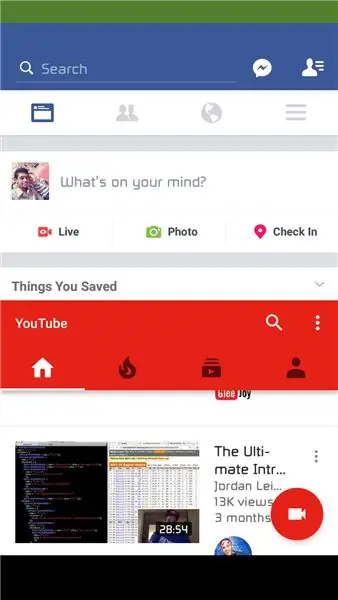

Način rada s više prozora je tajni ili beta način rada na Androidu 6.0 Marshmallow. Ova značajka nije dostupna za sve mobilne uređaje. No postoji tehnika za omogućavanje načina rada s više prozora u Androidu 6.0 Marshmallow. Zahtjevi: 1. Telefon mora biti ukorijenjen.2. Android verzija 6+
Korak 1: Omogućite način za programere
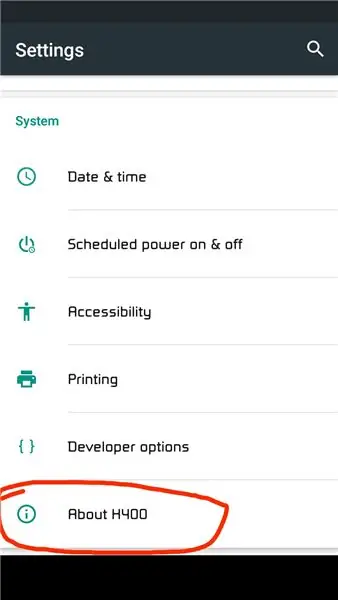
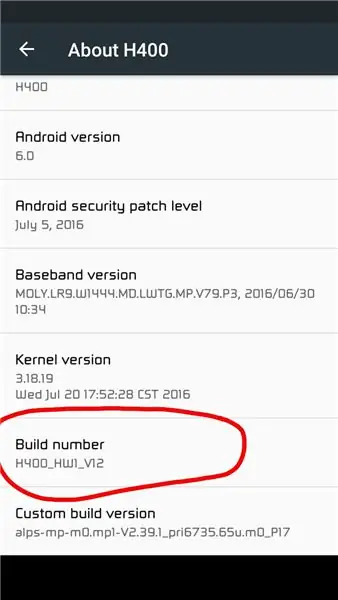
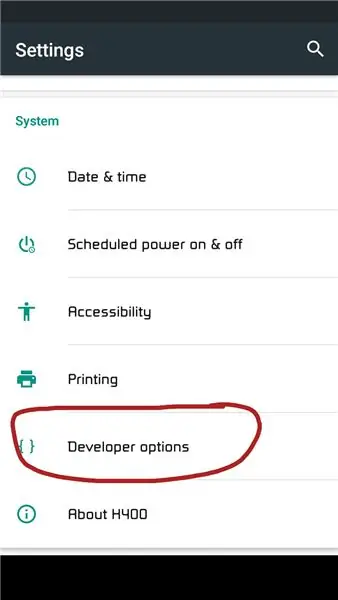
Idite na postavke> oPronađi "Broj gradnje" Dodirnite ili dodirnite 7+ vrijeme na "Broj gradnje". Tada će se na postavkama pojaviti nova opcija pod nazivom "Opcije za razvojne programere"
Korak 2: Preuzmite Build Prop Editor
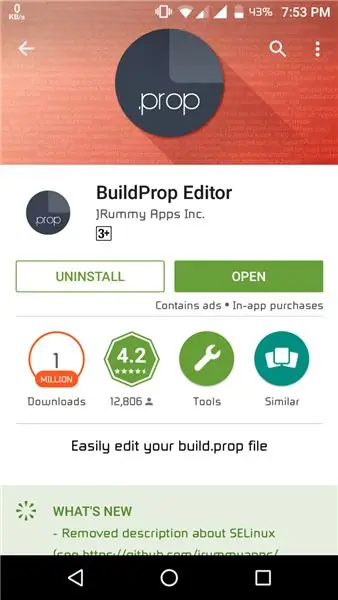
Preuzmite "Build editor editor" iz Trgovine Playhttps://play.google.com/store/apps/details? Id = com.jrummy.apps.build.prop.editor
Korak 3: Uredite u Build Prop
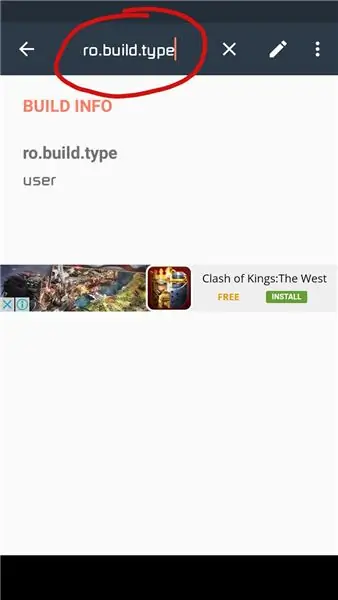
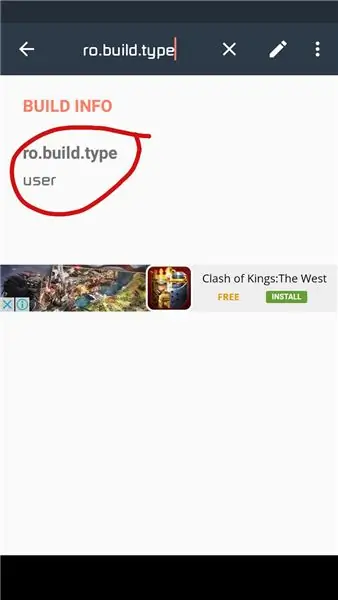
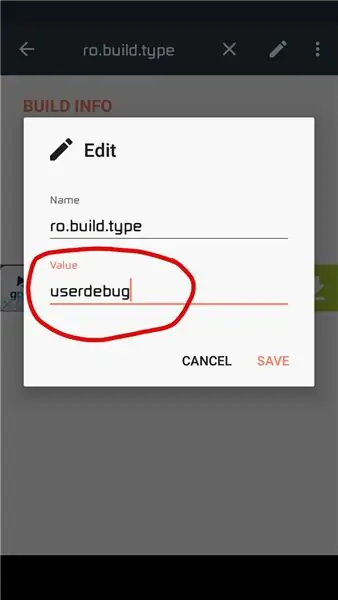
Traži u uređivaču Build prop "ro.build.type" Zatim zamijenite "user" sa "userdebug"
Korak 4: Ponovo pokrenite ili ponovno pokrenite telefon
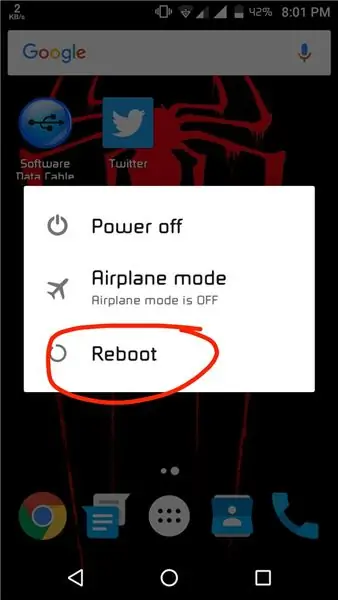
Nakon uređivanja u Build prop ponovno pokrenite ili ponovno pokrenite telefon
Korak 5: Omogućite način rada s više prozora
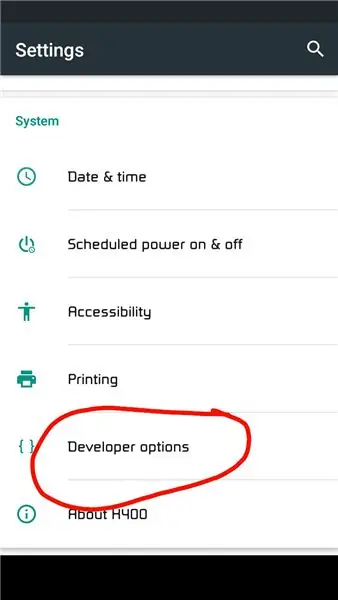
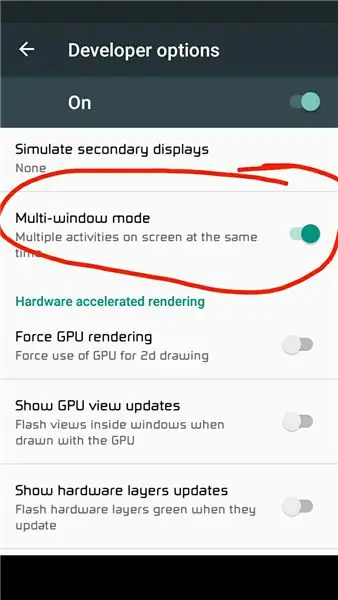
Idite na Postavke> Opcije za razvojne programere Pronađite način rada s više prozora i omogućite ga
Korak 6: Koristite način rada s više prozora
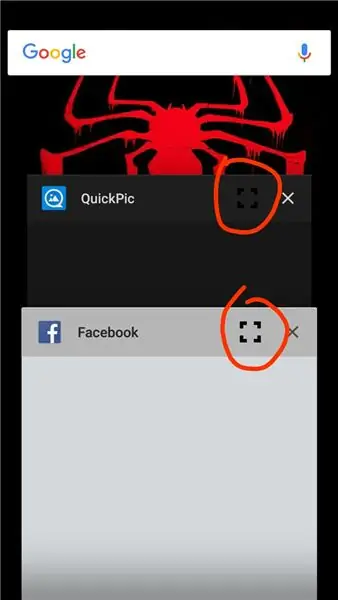
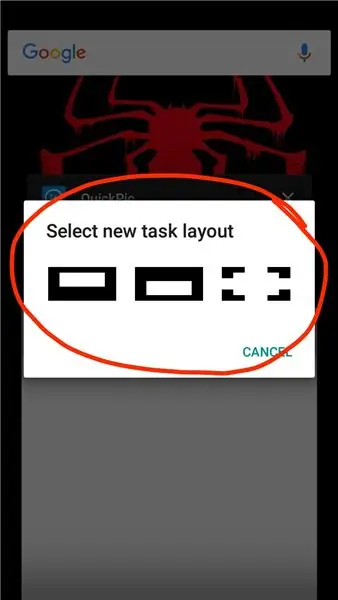
Otvorite nedavne aplikacije i upotrijebite način rada s više prozora kako je prikazano na snimkama zaslona
Preporučeni:
Uradi sam Ambilight s Raspberry Pi i bez Arduina! Radi na bilo kojem HDMI izvoru: 17 koraka (sa slikama)

Uradi sam Ambilight s Raspberry Pi i bez Arduina! Radi na bilo kojem HDMI izvoru: Imam prilično osnovno razumijevanje elektronike, zbog čega sam jako ponosan na svoje DIY Ambilight postavljanje u osnovnom drvenom kućištu s mogućnošću paljenja i gašenja svjetla kad god i kako god želim. Za one koji ne znaju što je Ambilight;
Kako dodati WiFi kontrolu bilo kojem projektu -- ESP32 Vodič za početnike: 5 koraka

Kako dodati WiFi kontrolu bilo kojem projektu || ESP32 Vodič za početnike: U ovom ću vam projektu pokazati koliko je lako/teško koristiti ESP32 s Arduino IDE -om kako bi se dodala WiFi kontrola bilo kojem elektroničkom projektu. Usput ću vam pokazati kako koristiti ESP32 za stvaranje jednostavnog WiFi poslužitelja i kako stvoriti
Siromašni poklopac objektiva ili sjenilo (odgovara bilo kojem DSLR-u / polu-DSLR-u): 4 koraka

Siromašni poklopac objektiva ili sjenilo (odgovara bilo kojem DSLR-u / polu-DSLR-u): Kad sam kupio svoj DSLR, iz druge ruke nije imao poklopac objektiva. Još je bio u dobrom stanju i nikad nisam stigao kupiti poklopac za objektiv. Tako da sam upravo napravio jedan. Budući da nosim fotoaparat na neka prašnjava mjesta, vjerojatno je najbolje imati poklopac objektiva
7,25 USD - Dodajte glasovno upravljanje bilo kojem stropnom ventilatoru: 4 koraka (sa slikama)

7,25 USD - Dodajte glasovno upravljanje bilo kojem stropnom ventilatoru: U ovom Instructableu provest ću vas kroz vrlo jednostavan postupak automatizacije vašeg stropnog ventilatora kako biste njime mogli upravljati glasovnim naredbama pomoću Alexa uređaja. Ove upute možete koristiti za upravljanje drugim elektroničkim uređajima (svjetla, ventilator, TV, e
Nabavite EIS (elektroničku stabilizaciju slike) na bilo kojem Android pametnom telefonu. 4 koraka

Nabavite EIS (elektroničku stabilizaciju slike) na bilo kojem Android pametnom telefonu. Zdravo dečki. Danas imam novi hack za sve one fotografe sa pametnih telefona koji imaju telefon s pristojnom kamerom, ali tijekom snimanja videozapisi su vrlo klimavi i vašoj kameri nedostaje EIS (elektronička slika Stabilizacija). Većina vodećih telefona ima ovo
